USBCAN CANalyst II分析仪 产品说明书
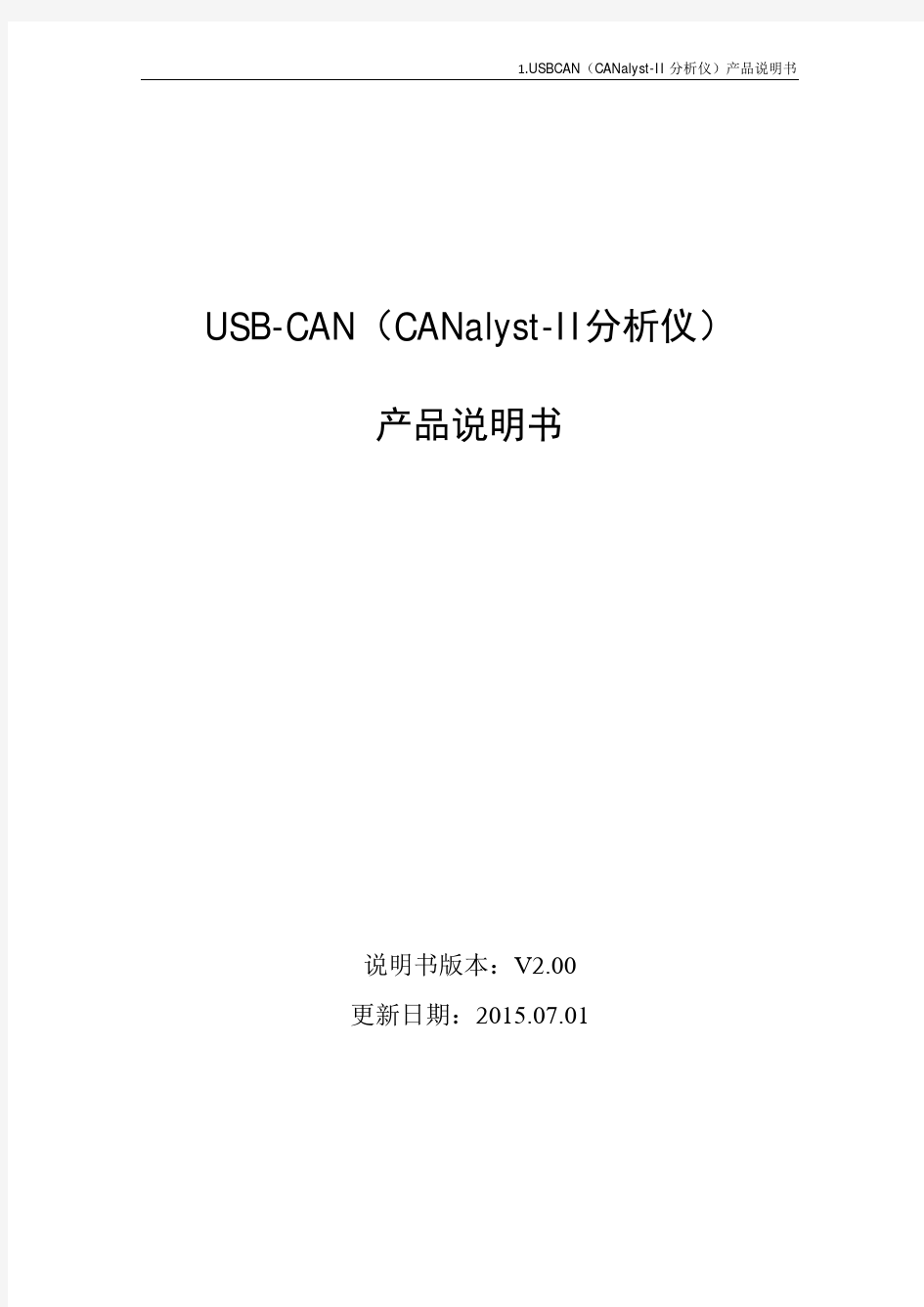
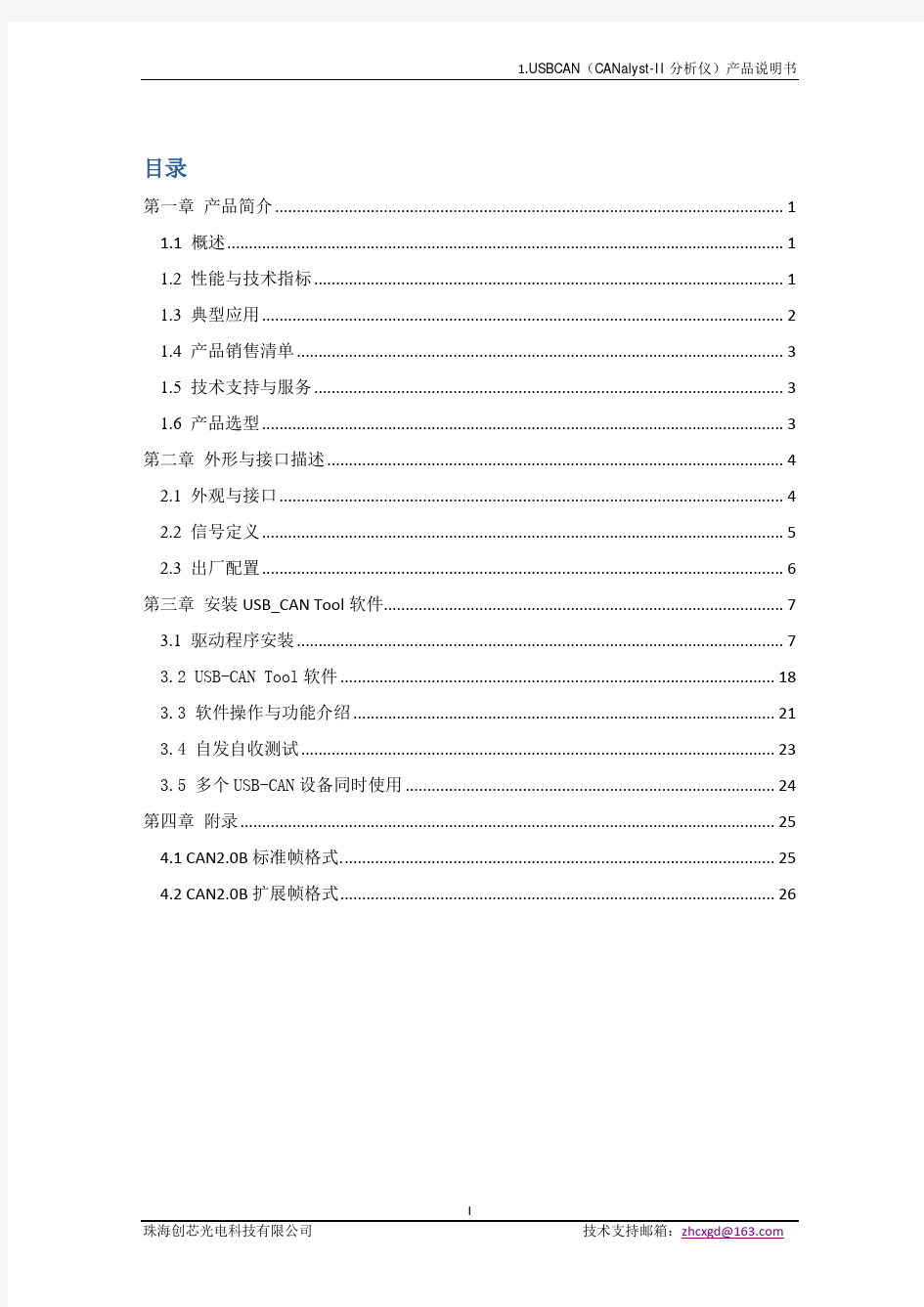
USB-CAN(CANalyst-II分析仪)
产品说明书
说明书版本:V2.00
更新日期:2015.07.01
目录
第一章产品简介 (1)
1.1 概述 (1)
1.2 性能与技术指标 (1)
1.3 典型应用 (2)
1.4 产品销售清单 (3)
1.5 技术支持与服务 (3)
1.6 产品选型 (3)
第二章外形与接口描述 (4)
2.1 外观与接口 (4)
2.2 信号定义 (5)
2.3 出厂配置 (6)
第三章安装USB_CAN Tool软件 (7)
3.1 驱动程序安装 (7)
3.2 USB-CAN Tool软件 (18)
3.3 软件操作与功能介绍 (21)
3.4 自发自收测试 (23)
3.5 多个USB-CAN设备同时使用 (24)
第四章附录 (25)
4.1 CAN2.0B标准帧格式. (25)
4.2 CAN2.0B扩展帧格式 (26)
第一章产品简介
1.1 概述
USBCAN-2(A/C)总线适配器是带有USB2.0接口和2路CAN接口的CAN总线适配器。
CANalyst-II分析仪是带有USB2.0接口和2路CAN接口的CAN分析仪,具备CAN总线协议分析功能,支持SAE J1939、DeviceNet、CANopen、iCAN以及自定义高层协议分析功能,兼容周立功的CANPro软件。
USBCAN总线适配器/CANalyst-II分析仪可以被作为一个标准的CAN节点,是CAN总线产品开发、CAN总线设备测试、数据分析的强大工具。采用该接口适配器,PC可以通过USB 接口连接一个标准CAN网络,应用于构建现场总线测试实验室、工业控制、智能楼宇、汽车电子等领域中,进行数据处理、数据采集、数据通讯。同时,USBCAN/CANalyst-II分析仪具有体积小、方便安装等特点,也是便携式系统用户的最佳选择。
USBCAN-2A接口适配器设备,CAN总线未隔离,由USB直接供电。
USBCAN-2C接口适配器设备,CAN总线电路采用独立的隔离DC-DC电源模块、高速磁藕隔离模块进行电气隔离,使该接口适配器具有很强的抗干扰能力,大大提高了系统在恶劣环境中使用的可靠性。(USB与CAN之间隔离,CAN1与CAN2之间未隔离)
CANalyst-II分析仪,USB、CAN1、CAN2三端之间完全隔离。
产品可以利用厂家提供的USB_CAN TOOL工具软件,直接进行CAN总线的配置,发送和接收。用户也可以参考提供的DLL动态连接库,C++Builder、C#、VC、VB、https://www.360docs.net/doc/45756161.html,、Delphi、LABVIEW、LabWindows/CVI例程编写自己的应用程序,方便的开发出CAN系统应用软件产品。
利用USBCAN / CANalyst-II分析仪进行二次开发时,您完全不需要了解复杂的USB接口通讯协议。
1.2 性能与技术指标
●USB与CAN总线的协议转换;
●USBCAN-2(A/C)具备2个通道CAN接口;
●CANalyst-II分析仪具备2个通道CAN接口;
●USB接口支持USB2.0,兼容USB1.1;
●支持CAN2.0A和CAN2.0B协议,支持标准帧和扩展帧;
●支持双向传输,CAN发送、CAN接收;
●支持数据帧、远程帧格式;
●CAN控制器波特率在10Kbps-1Mbps之间可选,可以软件配置;
●USBCAN-2A:CAN总线接口未隔离;
●USBCAN-2C:CAN总线接口采用高速磁藕隔离、隔离DC-DC电源;USB与CAN之间隔离,CAN1与CAN2之间未隔离;
●CANalyst-II分析仪:CAN总线接口采用高速磁藕隔离、隔离DC-DC电源;USB、CAN1、CAN2三端之间完全隔离;
●最大流量:接收8000帧/s/通道以上,发送8000帧/s/通道以上,且两通道可以同时独立运行,互不影响;
●内部CAN发送缓冲区容量:20帧/通道(发送失败时自动重发),CAN接收缓冲区容量:
2000帧/通道;
●USB总线直接供电,无需外部电源;
●USBCAN-2A系列产品,未隔离;
●USBCAN-2C系列产品,隔离模块绝缘电压:2500V;
●CANalyst-II分析仪,隔离模块绝缘电压:2500V;
●工作温度:-20~85℃;
●外壳尺寸:USBCAN-2(A/C):70*45*24mm;CANalyst-II分析仪:93*69.7*24.3mm;
●产品兼容性:函数库兼容周立功USBCAN接口适配器。
1.3 典型应用
●通过PC或笔记本的USB接口实现对CAN总线网络的发送和接收;
●快速CAN网络数据采集、数据分析;
●CAN总线-USB网关;
●USB接口转CAN网络接口;
●延长CAN总线的网络通讯长度;
●工业现场CAN网络数据监控。
1.4 产品销售清单
序号名称数量单位备注1适配器主机1台
2随机光盘1张内含:说明书、USB驱动、二次开发库文件、二次开发示例程序源代码、USB_CAN TOOL测试软件及源代码、
波特率侦测工具等
3USB数据线1条赠送4备用接线端子1只赠送53寸螺丝刀1支赠送
1.5 技术支持与服务
货到15日内无条件退换,5年免费维修、终身维修与升级服务。
技术支持及购买信息请查阅
淘宝官方旗舰店:https://www.360docs.net/doc/45756161.html,/
Email:dspstudio@https://www.360docs.net/doc/45756161.html,
技术支持QQ:1877977019
1.6 产品选型
型号
CAN
通道数
隔离电压
等级(2500V)
透明传输
中继功能
高层协议
分析功能
USBCAN-2A 2 未隔离不支持不支持USBCAN-2C(至尊版) 2 工业级隔离支持不支持CANalyst-II分析仪(至尊版) 2 工业级隔离支持支持
说明:
1、所有型号都支持:厂家提供的USB-CAN Tool(提供原代码)、周立功ZLG CANTest、吉阳光电CANTools最新版软件。
2、CANalyst-II分析仪:支持ZLG CANPro协议分析平台最新版软件,支持高层协议解析功能。
3、USBCAN-2C/CANalyst-II分析仪:支持CAN中继功能、透明传输功能。
注:关于CAN中继功能、透明传输功能,请查看《关于中继、透明传输功能与中继软件使用说明》说明文档。
第二章外形与接口描述
2.1 外观与接口
USBCAN/CANalyst-II分析仪接口适配器共有两组对外接口。一个标准的USB接口;一个8pin(CANalyst-II分析仪为6pin)的接线柱端子,提供CAN总线接口。
红色(CANalyst-II分析仪为红色高亮)LED-PWR灯指示电源;
翠绿色(CANalyst-II分析仪为蓝色)LED-CAN1灯指示CAN1接口状态。每当接收或发送CAN1总线数据时,红色LED-CAN1灯会闪烁。(USB-CAN总线适配器插入USB接口时,系统自检,LED-CAN1灯闪烁1次。)
蓝色(CANalyst-II分析仪为红色超亮)LED-CAN2灯指示CAN2接口状态。每当接收或发送CAN2总线数据时,红色LED-CAN2灯会闪烁。(USB-CAN总线适配器插入USB接口时,系统自检,LED-CAN2灯闪烁1次。)
具体如下图所示:
图1 USBCAN系列产品外形图(具体以实物为准)
图2 CANalyst-II分析仪外形图(具体以实物为准)
2.2 信号定义
USBCAN系列产品
名称描述
R+ 终端电阻R+。用导线短接R+与R-则内部120欧电阻会被接入总线R- 终端电阻R-。
CANH CAN总线H信号。
CANL CAN总线L信号。
PWR 电源指示灯。
CAN1 CAN1通道指示灯。
CAN2 CAN2通道指示灯。
CANalyst-II分析仪产品
名称描述
R1 终端电阻R1。向下拨到ON状态,则内部120欧电阻会被接入总线
R2 终端电阻R2。与R1并联,作用相同。每通道内置两个电阻。
H CAN总线H信号。
S 屏蔽线接口,若通信线为屏蔽线可接屏蔽层,否则可接地或不接。
L CAN总线L信号。
PWR 电源指示灯
SYS 系统状态指示,正常情况为常灭状态。总线出现错误时,常亮。
CAN1 CAN1通道指示灯
CAN2 CAN2通道指示灯
工作方式:
CAN发送:适配器接收到从PC机的USB接口发过来的数据包,则立即将其解析并保存在T-Buffer缓冲区,适配器不断地读T-Buffer缓冲区,组成一个CAN消息帧,发送到CAN总线接口。
CAN接收:适配器接收到CAN网络的数据,则保存在R-Buffer缓冲区。当上位机软件请求查询接收时,适配器将缓冲区数据发送到USB接口。
2.3 出厂配置
1)软件默认的CAN总线波特率:1Mbps;
2)软件默认的验收屏蔽寄存器为0xFFFFFFFF,表示不滤波,可以接收任意ID的CAN 消息。
3)可选择设置终端电阻:用导线将R+和R-短接(CANalyst-II分析仪则拨下对应开关),即为使用内部的终端电阻120欧。
注:正常的总线上必须保证有两个120欧终端电阻,否则会影响CAN总线正常工作。
适配器的每个CAN通道均为上述参数。
第三章安装USB_CAN Tool软件
3.1 驱动程序安装
3.1.1 XP系统:
先将设备接入PC或笔记本电脑的USB接口,根据提示安装我们提供的驱动程序。接入USB_CAN设备到PC。(XP系统)一般可以看到提示驱动安装界面:
未自动弹出驱动安装程序时,右击“我的电脑”选择“设备管理器”,可以看到:
右击该未知设备,更新驱动程序,手动添加该设备的驱动程序。选择“从列表或指定位置安装(高级)”。
选择驱动程序所在的目录进行安装。
若不去掉该选项,有可能成功安装驱动并重启之后,设备管理器中相应设备还是有感叹号提示,导致设备不可用。
选择“在搜索中包括这个位置”选项,点击浏览:
选择驱动程序所在的目录(驱动程序位于光盘目录下的[硬件驱动程序]目录下)进行安装。对不同型号选择[硬件驱动程序]目录里的“CANalyst-II或USBCAN”目录安装即可。
确定后点击下一步,过程中会提示该驱动程序是否确认安装,点确认认可。这样驱动就装好了。
在有些情况下,系统在安装驱动程序时会提示找不到WinUSBCoInstaller2.dll,这时,请选择对话框右下角的“浏览按钮”,并把目录定位到驱动程序所在目录“CANalyst-II或USBCAN”下的i386(针对32位系统)或amd64(针对64位系统)文件夹下,选中WinUSBCoInstaller2.dll文件,确定后即可。
如果系统提示需要重新启动,或是设备管理器中出现了相就的型号但是有感叹号提示时,需要重启系统。
安装完成后,设备管理器中会指示有“CANalyst-II或USB_CAN或WinUSB Device”。
如果安装了“USB_CAN TOOLSetup.exe”软件安装包,则在软件安装目录下也会生成相应的USB驱动,所以也可以安装这里的驱动程序。
3.1.2 win7、win8系统:
先将设备接入PC或笔记本电脑的USB接口,根据提示安装我们提供的驱动程序。接入USB_CAN设备到PC。(XP系统)一般可以看到提示驱动安装界面:
(win7、win8系统)若未自动弹出驱动安装程序时,右击“我的电脑”选择“设备管理器”,可以看到:
右击该未知设备,更新驱动程序软件,手动添加该设备的驱动程序。如下图,选择驱动程序所在的目录进行安装。
过程中会提示该驱动程序是否确认安装,点击确认即可。
选择“浏览计算机以查找驱动程序软件”选项,点击下一步:
选择驱动程序所在的目录(驱动程序位于光盘目录下的[硬件驱动程序]目录下)进行安装。过程中会提示该驱动程序是否确认安装,点确认认可。[硬件驱动程序]目录里的“CANalyst-II或USBCAN”目录安装即可。确定后点击下一步,这样驱动就装好了。
在有些情况下,系统在安装驱动程序时会提示找不到WinUSBCoInstaller2.dll,这时,请选择对话框右下角的“浏览按钮”,并把目录定位到驱动程序所在目录“CANalyst-II或USBCAN”下的i386(针对32位系统)或amd64(针对64位系统)文件夹下,选中
WinUSBCoInstaller2.dll文件,确定后即可。
相应的USB驱动,所以也可以安装这里的驱动程序。
系统下)”。
3.2 USB-CAN Tool软件
直接运行光盘目录下“\调试工具\原厂调试工具\USB_CAN TOOLSetup.exe,安装即可。
USB_CAN TOOL:调试软件;
MS VC++ 2008 Redistributable:VC++ 2008运行库,大部分系统已集成,部分系统上面未安装;
LABVIEW运行基本环境:首次安装必选,这是基于LABVIEW平台开发出来的应用程序所需的运行环境安装包。
注意:第一次安装USB-CAN Tool软件请务必全部勾,。
若安装过程中出现以下提示,表示系统已集成或已安装VC++ 2008运行库,选择取消,跳过MS VC++ 2008 Redistributable的安装即可。
元素分析仪使用问题
元素分析使用问题整理 1、元素分析的型号 德国 Elementar Vario Micro Cube 2、哪些物质会对仪器有损坏 强酸,强碱卤素元素都对仪器有损害,金属元素会对仪器寿命有影响 氟,磷酸盐或含重金属的样品可能会对分析结果或仪器零件的寿命产生影响。 含磷的化合物测定会影响仪器的使用寿命。含磷的化合物高温燃烧+O2?生成五氧 化二磷。五氧化二磷和样品燃烧后水分生成酸性的化合物。 3、能测定含金属元素的物质吗 元素分析仪CHNS能够测定金属络合物,但有些金属微粒会随载气流动后进入吸附柱,从而影响吸附柱的使用寿命。请取下还原铜管上的塞子,往塞子内填充银丝,用此方法阻挡金属微粒。注意:填充的银丝不能塞的太紧,以免形成气阻。 其二:O的模式不能测定含金属的样品。含金属的样品会使催化剂失效。还原管内的银丝是吸收卤素的,这是说的在还原管堵头内添加银丝,如果不小心测了一个含金属的样品,则最好只能更换C粉后对以后样品的测定才有比较满意的结果。测氧不容易,有好多对样品的限制,如果平行性不好,唯一的办法是更换C粉(催化剂)4、能测定含有碱金属的物质吗
含大量碱金属(Al,Ka?Li)的样品(土壤,沉淀物)需要添加至少样品重量三倍的粉末状的氧化钨。 防止土壤中的碱不和石英玻璃反应而损坏试管。关键是防止生成难燃烧的碱性硫酸盐,影响土壤样品氧化分解 5、能测定含F的物质吗 含氟样品是添加氧化镁,共享文件内有介绍 测定完含氟样品之后需更换坩埚。不要连续使用坩埚去测定其他普通样品。 另外也可以在测定标准样品时加入等量的氧化镁,这样标样也加入氧化镁的空白。随后通过校正因子去校正被测样品,这样也消除了空白影响。由于氧化镁的空白值比较稳定,通过减空白也能去除空白对被测样品的影响。 6、能测定含Si的物质吗 O模式不能测定含硅的物质,首先无机硅中的SiO2分解温度时1600度,因此这里面的氧是测不出来的,有机硅虽然可以分解,但是里面的硅可能和氧结合生成一氧化硅,结果偏低,另外,燃烧生成的硅的颗粒会使催化剂失效。 CHNS模式没有影响,注意,还原管口上的银丝填充,假如银丝已经收缩变小了,请重新填充一下,避免硅的微漏吹到SO2柱。 有机硅的氧不只是影响仪器而且测不准的 7、CHNS模式测定土壤
SALEAE16最新软件的使用说明
Saleae Logic 16 逻辑分析仪使用上手手册 Saleae Logic 16 购买地址:https://www.360docs.net/doc/45756161.html,
从2014年六月份开始,Saleae官方开始主推他的1.1.19版本的逻辑分析仪界面。我在这里给大家介绍一下新软件的采集设置,波形查看以及协议解析等功能和操作步骤。 第一节, 软件的安装 SALEAE 官方提供了WINDOWS ,LINUX ,MAC操作系统的软件版本,其中WINDOWS 版本又分32位系统和64位系统。如果您的电脑是XP 或者WIN7 32位,请安装32位软件,如果是WIN8 或者WIN7 64位,请安装64位软件。对于WIN7系统的用户如果不知道自己的系统是32位还是64位,可以右击“我的电脑”之后再属性里面看到红色箭头部分指示的是32位系统,您应该选择安装32位软件: 这里我用的操作系统是WIN7 32 ,选择安装Logic+Setup+1.1.19+(32-bit)这个安装文件。 之后一路回车安装好软件。这里不再截图,安装完毕后,可以开启软件,显示出界面:
在安装软件的同时,驱动程序已经被注册到系统了了,当插入SALEAE 16逻辑分析仪后就可以自动安装安装驱动。 第二节, 软件界面的总体介绍 软件界面基本是左中右的布局,左边主要是采集和显示设置,右边是分析和解析设置,中间是波形显示区域。 软件支持脱机模拟采集,没有实际的硬件也可以感受一下软件的界面和操 作。点,可以在波形区域模拟显示出一些软件生成的数据,如果您设置了解析(解析设置方法在下面讲),可以根据所设置的协议,生成一些符合协议解析要求的模拟数值。 由于默认的演示模式是8通道的,我们可以设置成16通道的。
ZVB网络分析仪的使用操作手册
文件编号: 文件版本: A ZVB矢量网络分析仪操作指导书 V 1.0 拟制 _____________ 日期_______________ 审核 _____________ 日期_______________ 会审 _____________ 日期_______________ 批准 _____________ 日期______________ 生效日期:2006.10
操作规范: 使用者要爱护仪器,确保文明使用。 1、开机前确保稳压电源及仪器地线的正确连接。 2、使用中要求必须佩戴防静电手镯。 3、使用中不得接触仪器接头内芯(含连接电缆) 4、使用时不允许工作台有较大振动。 5、使用中不能随意切断电源,造成不正常关机。不能频繁开关机。 6、使用射频电缆时不要用力大,确保电缆保持较大的弧度。用毕电缆接头上加接头盖。 7、旋接接头时,要旋接头的螺套,尽量确保内芯不旋转。 8、尽量协调、少用校准件。校准件用毕必须加盖放回器件盒。 9、转接件用毕应加盖后放回盒中。 10、停用时必须关机,关闭稳压电源。方可打扫卫生。 11、无源器件调试必须佩戴干净的手套。 ______________________________________________________________________________
概述:1、本说明书主要为无源器件调试而做,涵盖了无源器件调试所需的矢量网络分析仪基本能,关于矢量网络分析仪的其它更进一步的使用,请参照仪器所附的使用说明书。 2、本说明书仅以ZVB4矢量网络分析仪为例,对其它型号矢量网络分析仪,操作步骤基本相 同,只是按键和菜单稍有差别。 3、仪器使用的一般要求仪器操作使用规范。 4、方框内带单引号的键为软菜单(soft menu), 5、本仪器几乎所有操作都可以通过鼠标进行。
逻辑分析仪UsbeeAXPro中文说明书
逻辑分析仪UsbeeAXPro中文说 明书
USBEE AX示波器逻辑分析仪 使用说明书 1. 简介 USBEE AX示波器逻辑分析仪是一款基于PC的高性价比的电路分析调试工具。全面兼容和支持“USBee AX Pro”上位机软件。能够实现示波器,逻辑分析仪等等很多功能。 注意:不正确的使用会造成设备损坏和人员伤害!使用中: ●保证GND线与你的目标板地电位相连; ●数字信号地接DGND.数字通道DCH0 - 7,正常测试电压范围为0-8V; ●模拟信号地接AGND.模拟通道ACH1 的电压范围-10到+10V;x10是 +/-100V; x0.2是+/-2V. ●注意ACH1,x10和x0.2不可同时接,比如测5V信号是接AGND和 ACH1,x10和x0.2悬空; ●数字通道DCH0 - 7保护电压(不损坏仪器,但测试结果不正确)最大 为10v; ●模拟通道保护电压为ACH1:+/-100v;x10:+/-300v;x0.2:+/-10v。 但不要长时间保持。 ●D3V3是仪器提供的输出3.3v的接口,可对外提供不超过100mA的电 流输出。
●USBEE AX的数字通道能够驱动输出,在使用前一定不要超过电压和电 流范围; ●先将USBEE AX连接到PC,再运行软件。 电脑系统要求 ●Windows 8.1/7/ XP或者Windows 操作系统; ●Pentium以上处理器; ●USB2.0高速接口,不支持USB1.1全速端口工作; 设备清单 ●USBEE AX设备一台; ●测试杜邦线一排10根(可选带测试夹); ●USB连接线一条; ●光盘(软件和说明文档,也可从商品描述页面提供的链接下载); 设备工作在最高的采样速度时,对USB带宽和处理器资源要求较高,为了保证稳定工作: ●不要在PC上连接其它USB高速设备; ●最好不要在软件采样和输出信号时运行其它的程序。 2.安装USBEE AX PRO 的步骤: 1. 安装软件前请勿连接硬件。 2.安装USBEE AX PRO 软件。注意: a)只有在WIN7 64/WIN8 64下才选择安装axsw64BIT_English文件夹。其余选择32位版本。
元素分析仪(EA)操作规程
元素分析仪(EA)操作规程 德国Elementar公司vario MAX cube型元素分析仪,配有90位自动进样器,最大进样量可达5g,从而提高分析精度,降低检出限。通过更换部分管路和反应管,仪器可于C/N模式和C/N/S模式之间切换。目前主要用于植物、土壤、沉积物等样品中的C、N、S元素分析。 操作步骤: 1、开机 1)检查反应管外观、载气剩余量,做好记录。 2)开启计算机,进入vario max cube软件,查看当前模式,确定是否需要切换模式。 3)options—maintenance—intervals,检查各反应管使用情况,判断是否需要重填反应管,若重新填装,将计数清零。 4)options—settings—parameters,将前三项反应管温度均设为“0”,其余参数不动,退出软件。 5)开启主机电源,带仪器自检完毕后,重新开启软件。 6)将He气分压调至0.15MPa,O2暂不开。等待仪器进入standby状态,若联机不成功需重启软件。 7)options—diagnostics-leak check, 点击“start”开始检漏。 8)检漏通过后,将He气分压调至0.38MPa,O2分压调至0.25MPa 9)options—settings—parameters,根据当前模式,设置反应管温度。 C/N模式:Comb. tube: 900℃ Post Comb. tube: 900℃ Reduct Comb. tube: 830℃C/N/S模式:Comb. tube: 1140℃ Post Comb. tube: 800℃ Reduct Comb. tube: 850℃ 2、样品测试 1)等待反应管升温结束,TCD检测器本底稳定,状态栏无闪烁项时,可准备测样。 2)建立新样品表并命名(不要用中文),先编辑一个blank[O2],两个blank,两个sulfadiazine样品激活仪器,三个sulfadiazine标样用于计算校正因子,下面可编辑样品。可用“复制粘贴”、“enter”等功能添加新样品行。 3)称取标样和样品,可直接将样品质量传输至样品表。 4)样品称量结束后(约30-50个),再次称量三个sulfadiazine标样,确认仪器状态,状态正常可继续添加样品。 5)保存样品表并运行。 6)样品运行结束后,仪器自动进入休眠模式,切断载气,反应管自动降温。 3、数据计算与保存 1)math—factor,计算日常校正因子,如果三个标样结果不平行,选取其中两个接近的数值进行计算,factor通常在0.9-1.1之间,如果偏差过大,需要重新做标准曲线。
网络分析仪工作原理及使用要点
网络分析仪工作原理及使用要点 本文简要介绍41所生产的AV362O矢量网络分析的测量基本工作原理以及正确使用矢量网络分析测量电缆传输及反射性能的注意事项。 1.DUT对射频信号的响应 矢量网络分析仪信号源产生一测试信号,当测试信号通过待测件时,一部分信号被反射,另一部分则被传输。图1说明了测试信号通过被测器件(DUT)后的响应。 图1DUT 对信号的响应 2.整机原理: 矢量网络分析仪用于测量器件和网络的反射特性和传输特性,主要包括合成信号源、S 参数测试装置、幅相接收机和显示部分。合成信号源产生30k~6GHz的信号,此信号与幅相接收机中心频率实现同步扫描;S参数测试装置用于分离被测件的入射信号R、反射信号A 和传输信号B;幅相接收机将射频信号转换成频率固定的中频信号,为了真实测量出被测网络的幅度特性、相位特性,要求在频率变换过程中,被测信号幅度信息和相位信息都不能丢失,因此必须采用系统锁相技术;显示部分将测量结果以各种形式显示出来。其原理框图如图2所示: 图2矢量网络分析仪整机原理框图 矢量网络分析内置合成信号源产生30k~6GHz的信号,经过S参数测试装置分成两路,一路作为参考信号R,另一路作为激励信号,激励信号经过被测件后产生反射信号A和传输信号B,由S参数测试装置进行分离,R、A、B三路射频信号在幅相接收机中进行下变频,产生4kHz的中频信号,由于采用系统锁相技术,合成扫频信号源和幅相接收机同在一个锁相环路中,共用同一时基,因此被测网络的幅度信息和相位信息包含在4kHz的中频信号中,此中频信号经过A/D模拟数字变换器转换为数字信号,嵌入式计算机和数字信号处理器
EA3000元素分析仪操作说明书
Callidus 软件操作说明书 4.1 版本 Callidus SW Interface v 4.1# 110 - 03/04
目录 1Callidus软件入门 (6) 2软件操作界面 (8) 2.1仪器监控---------------------------------------------------------------------------------- 9 2.2仪器状态---------------------------------------------------------------------------------- 9 2.3主菜单 ------------------------------------------------------------------------------------- 9 2.4Callidus 程序的关闭 --------------------------------------------------------------------- 10 3主菜单 (11) 3.1仪器菜单-------------------------------------------------------------------------------- 11 3.2分析菜单-------------------------------------------------------------------------------- 11 3.3再处理菜单 ------------------------------------------------------------------------------ 12 3.4密码菜单-------------------------------------------------------------------------------- 12 4仪器菜单 (13) 4.1总揽------------------------------------------------------------------------------------ 13 4.2方法------------------------------------------------------------------------------------ 14 4.2.1调用查看当前方法---------------------------------------------------------------------------- 15 4.2.2不同分析方法的调用------------------------------------------------------------------------- 15 4.2.3方法文件中参数的修改调整---------------------------------------------------------------- 15 4.2.4新建文件的保存------------------------------------------------------------------------------- 16 4.2.5方法参数的允许范围------------------------------------------------------------------------- 16 4.2.6仪器新设参数的变更------------------------------------------------------------------------- 18 4.2.7方法文件的删除------------------------------------------------------------------------------- 18 4.2.8方法文件的打印------------------------------------------------------------------------------- 19 4.3自动进样器和 TCD检测器--------------------------------------------------------------- 20 4.4待机和自动启动 ------------------------------------------------------------------------- 21 4.4.1待机和自动启动模式的设定---------------------------------------------------------------- 21 4.4.2待机模式的开启和关闭---------------------------------------------------------------------- 21 4.4.3自动待机模式的设定------------------------------------------------------------------------- 22 4.4.4自动启动的设定------------------------------------------------------------------------------- 22 4.5图型观察------------------------------------------------------------------------------- 24 4.5.1图象的获得 ------------------------------------------------------------------------------------- 24 4.5.2作图界面图标的描述------------------------------------------------------------------------- 25 4.5.3图形功能的附加说明------------------------------------------------------------------------- 26 4.6 泄漏测试---------------------------------------------------------------------------------- 27 2 Callidus SW Interface v 4.1# 110 - 03/04
Elementary元素分析仪操作流程及注意事项
Elementary操作流程及注意事项 一、Elementary操作流程 1.打开电脑,拔掉主机尾气的堵头 2.启动元素分析仪,待进样盘和球阀初始化 3.打开氦气和氧气,调节氦气的压力为0.13Mpa,氧气的压力为0.20Mpa,若(Flow He:230ml/min, Press:1200 mbar),且流量稳定,可进入下步,否则应该捡漏;若Flow He<210ml/min,则可能管路堵塞,需检查; 4.启动软件,在弹出的对话框中将进样盘调节至初始位置,然后选择Options>>paramenters,将燃烧温度改为1150℃,还原管温度改为850℃,等待升温; 5.待各参数指示字母不再跳动时,才可以进行实验; TCD:59.7℃Comb.tube:1150℃Reduct.tube:850℃MFC TCD:600ml/min MFC O2: 0 ml/min Flow He:200~230ml/min Press:1100~1250 mbar 6. PS:在做完空白(Blnk)实验后,H含量需<1000, C,N,S 的含量均要<600时才可以进行下面的活化实验。 7.关机程序: 当所有样品均测试完毕后,仪器会自动进入休眠状态,选择Options>>paramenters,将燃烧温度改为20℃,还原管温度改为20℃,等待仪器降温至100℃以下,关闭软件,关机,最后关闭载气,插入主机尾气堵头。关机的温度是100℃,主要关机后,加热炉后的排风扇无法工作,加热炉室温度过高关机会影响一些管线和密封垫圈包括电路板的使用寿命。由于测定结束后已进入睡眠状态,气体消耗不多,所以尽快使温度降低后关机。假如需要尽快关机,对于cube型的仪器可以在温度降低到300℃关机,关机后仪器的正面的门打开散热。对于varioEL型号可以略微高些。 二.注意事项 1.若测试样品为植物(秸秆等)的提取物,或者是一般的有机合成物质,则称取样品17~18mg(20mg以内)即可,方法选用Sulf 1 2.若已知测试样品中S含量较高,则称取10mg样品即可,方法选用Sulf 1 3.每次实验结束后,实验人员须在《大型仪器使用登记簿》上签字;清理实验台面;将分析天平的电源取下,收起;拔下元素分析仪及电脑电源 4.不得使用U盘。若需实验结果,可自行誊抄
逻辑分析仪使用教程
声明: 本文来自 另外,将68013制作逻辑分析仪的原理说明简单整理了一下,大家可以看看,如果想DIY也就不难了。点击此处下载ourdev_578200.pdf(文件大小:203K)(原文件名:逻辑分析仪开发手册.pdf) 前言 一、什么是逻辑分析仪 二、使用介绍 三、安装说明 四、Saleae软件使用方法 五、逻辑分析仪硬件安装 六、使用Saleae分析电视红外遥控器通信协议 七、使用Saleae分析UART通信 八、使用Saleae分析IIC总线通信 九、使用Saleae分析SPI总线通信 十、Saleae逻辑分析仪使用问题和注意事项 https://www.360docs.net/doc/45756161.html,/item.htm?id=6293581805
淘宝地址:https://www.360docs.net/doc/45756161.html,/item.htm?id=6293581805 (原文件名:21.jpg) 前言: 工欲善其事,必先利其器。逻辑分析仪是电子行业不可或缺的工具。但是由于一直以来,逻辑分析仪都属于高端产品,所以价格居高不下。因此我们首先要感谢Cypress公司,提供给我们68013这么好的芯片,感谢俄罗斯毛子哥将这个Saleae逻辑分析仪开源出来,让我们用平民的价格,就可以得到贵族的待遇,获得一款性价比如此之高的逻辑分析仪,可以让我们在进行数字逻辑分析仪的时候,快速查找并且解决许多信号、时序等问题,进一步提高我们处理实际问题的能力。 原本计划,直接将Saleae的英文版本使用手册直接翻译过来提供给大家,我花费半天时间翻译完后,发现外国人写的东西不太符合我们国人的思维习惯,当然,也是由于我的英语水平有限,因此,我根据自己摸索这个Saleae的过程,写了一份个人认为符合中国人习惯的Saleae,提供给大家,希望大家在使用过程中少走弯路,快速掌握使用方法,更快的解决自己实际遇到的问题。 由于个人水平有限,因此在文章撰写的过程中难免存在问题和错误,如果有任何问题,希望大家能够提出来,我会虚心接受并且改进,希望通过我们的交流,给越来越多的人提供更加优秀的资料,共同进步。 一、什么是逻辑分析仪: 逻辑分析仪是一种类似于示波器的波形测试设备,它通过采集指定的信号,并通过图形或者数据统计化的方式展示给开发人员,开发人员通过这些图形化时序信号按照协议来分析硬件或者软件中的错误。逻辑分析仪是设计中不可缺少的设备,通过它,可以迅速定位错误,发现并解决问题,达到事半功倍的效果,尤其在分析时序,比如1wire、I2C、UART、SPI、CAN等数据的时候,应用逻辑分析仪解决问题非常快速。 如果在你的工作中有数字逻辑信号,你就有机会使用逻辑分析仪。因此应选好一种逻辑分析仪,既符合所用的功能,又不太超越所需的功能。用户多半会找一种容易操作的仪器,它在功能控制上操作步骤较少,菜单种类也不多,而且不太复杂。而Saleae就是一种低端的,比较适合大众化的逻辑分析仪,价格便宜,而且常用的逻辑分析功能足够,人机界面人性化,非常适合实用。 以下是一个Saleae分析I2C时序的一个典型例子:从图中我们可以清晰的看到,起始信号start,从地址是0x50的器件中去读取数据,第一个字节是0xc0,第二个字节是0x50,有了逻辑分析仪,我们可以快捷的找出我们的I2C时序读写数据的正确与否,可以很快将问题解决。后边的讲解中,我会详细讲解逻辑分析仪分析红外遥控器,UART时序,I2C 时序的具体方式方法。
Agilent E5061B网络分析仪使用方法
前面板:部件的名称和功能
按键 工作通道/迹线区 用于选择工作通道和迹线的一组按键。 输入区 E5061B 的前面板上提供了用于输入数字数据的一组按键。
仪器状态区 与宏程序功能、存储和调用功能、控制/管理功能以及预设 E5061B(将其返回到预设状态)相关的一组按键。
标记/分析区 用于通过使用标记等来分析测量结果的一组按键。 浏览区(前面板上没有标签) 浏览区中的按键和旋钮用于在功能键菜单、表格(极限表、分段表等)或对话框中的选定(高亮显示的)区域中进行浏览,以及通过增加或减少来更改数据输入区域中的数值。当使用屏幕上显示的浏览区按键,从两个或多个对象(功能键菜单、数据输入区域等)中选择一个要操纵对象的时,首先按输入区中的 Foc(聚焦)键,以选择要操纵的对象(将焦点置于该对象上),然后操纵浏览区按键(旋钮),在选定(高亮显示)的对象之间移动或更改数值。
下面的描述说明了当焦点在功能键菜单上时和当焦点在数据输入区域中时浏览区按键的作用。有关操纵表和对话框的更多信息,请参考所有这些功能的操纵步骤。 ?焦点位于功能键菜单上时(已选择功能键菜单) 旋钮 (顺时针旋转或 逆时针转动) 上下移动对功能键的选择(高亮显示)。 上/下 箭头键 上下移动对功能键的选择(高亮显示)。 右箭头键 显示上一层功能键菜单。 左箭头键 显示下一层功能键菜单。 Enter或 旋钮(按下) 执行选定功能键的功能。 ?焦点位于数据输入区域中时(已选择数据输入区域) 旋钮 (顺时针旋 转或逆时针 转动) 以小步长增加或减少数据输入区域中的数值。 上/ 下箭头键 以大步长增加或减少数据输入区域中的数值。 左/右箭在数据输入区域来回横向移动光标 键一起使用,以一次更改一个字符的方式更改数据。
keil的软件逻辑分析仪使用教程
keil的软件逻辑分析仪(logic analyzer)使用教程 在keil MDK中软件逻辑分析仪很强的功能,可以分析数字信号,模拟化的信号,CPU的总线(UART、IIC等一切有输出的管脚),提供调试函数机制,用于产生自定义的信号,如Sin,三角波、澡声信号等,这些都可以定义。 以keil里自带的stm32的CPU为例,对PWM波形跟踪观测,打开 C:\Keil\ARM\Boards\Keil\MCBSTM32\PWM_2目录下的stm32的Dome,第一步:进行仿真配置,如图: (原文件名:1.jpg) 把开工程中的Abstract.txt文件有对工程的描述,PWM从PB0.8和PB0.9输出,稍后将它加入软件逻辑分析仪里。 The 'PWM' project is a simple program for the STM32F103RBT6 using Keil 'MCBSTM32' Evalua tion Board and demonstrating the use of PWM (Pulse Width Modulation) with Timer TIM4 . Example functionality: - Clock Settings: - XTAL = 8.00 MHz - SYSCLK = 72.00 MHz - HCLK = SYSCLK = 72.00 MHz - PCLK1 = HCLK/2 = 36.00 MHz - PCLK2 = HCLK = 72.00 MHz - ADCLK = PCLK2/6 = 12.00 MHz
- SYSTICK = HCLK/8 = 9.00 MHz - TIM4 is running at 100Hz. LEDs PB8, PB9 are dimmed using the PWM function of TIM4 channel3, channel4 The Timer program is available in different targets: Simulator: - configured for software Simulator MCBSTM32: - runs from Internal Flash located on chip (used for production or target debugging) 第二、选择软件仿真 (原文件名:2.jpg)
安捷伦网络分析仪使用手册
网络分析仪使用手册 目录 ACTIVE CH/TRACE Block: Channel Prev:选择上一个通道 Channel Next:选择下一个通道 Trace Prev:选择上一个轨迹 Trace Next:选择下一个轨迹RESPONSE Block: Channel Max: 通道最大化 Trace Max: 轨迹最大化 Meas: 设置S参数 Format: 设置格式 Scale: 设置比例尺 Display: 设置显示参数 Avg: 波形平整 Cal: 校准 STIMULUS Block: Start: 设置频段起始位置 Stop: 设置频段截止位置 Center: 设置频段中心位置 Span: 设置频段范围 Sweep Setup: 扫描设置 Trigger: 触发 NAVIGATION Block: Enter: 确定 ENTRY Block: Entry off: 取消当前窗口 Back space: 退格键 Focus: 窗口切换键 +/-: 正负切换键 G/n, M/,k/m: 单位输入 INSTR STATE Block: Macro Setup: Macro Run: Macro Break: Save/Recall: 程序载入载出键 System: 系统功能键 Preset: 预设置键 MKR/ANALYSIS Block: Marker: 标记键 Marker Search: 标记设置键 Marker Fctn: 标记功能 Analysis: 分析 部分按键详细功能: ------------------------------------------------------------ System: (系统功能设定) Print: 将显示屏画面打印出来 Abort printing: 终止打印 Printer setup: 配置打印机 Invert image: 颠倒图象颜色 Dump screen image: 将显示屏画面保存到硬盘中 E5091A setup: 略 Misc setup: 混杂功能 Beeper: 发声控制 Beeper complete: 开/关提示音 Test beeper complete: 测试开/关提示音 Beep warning: 开/关警告音 Test beep warning: 测试开/关警告音 Return: 返回 GPIB setup: 略 Network setup: 略 Clock setup: 时钟设定 Set date and time: 设置日期和时间 Show clock: 开/关时间显示 Return: 返回 Key lock: 锁定功能 Front panel & keyboard lock: 锁定前端面板和键盘 Touch screen & mouse lock: 锁定触摸屏和鼠标
逻辑分析仪使用
泰克逻辑分析仪文章 ------------------------------------------------- 最大限度地利用逻辑分析仪 Chris Loberg,泰克公司 逻辑分析仪是一种多功能工具,可以帮助工程师进行数字硬件调试、设计检验和嵌入式软件调试。然而,许多工程师在应该使用逻辑分析仪时,却使用了数字示波器,其主要原因是工程师比逻辑分析仪更熟悉示波器。但逻辑分析仪在过去几年中已经取得了很大的进步,对许多应用,它们将比其它仪器帮助您用更少的时间找到麻烦的漏洞的根本原因。 当然,示波器和逻辑分析仪之间有很多类似的地方,但也有一些重要的差异。为了更好地了解两台仪器可以怎样满足您的特定需求,我们有必要先比较一下它们的各种功能。 数字示波器是一种通用的查看信号的基础工具。其高采样率和高带宽,可以在时间跨度内捕获许多数据点,测量信号跳变(边沿)、瞬态事件和小时间增量。示波器当然也能查看与逻辑分析仪相同的数字信号,但示波器一般用于模拟测量,如上升时间、下降时间、峰值幅度及边沿间经过的时间。 示波器一般有最多四条输入通道。但在您需要同时测量五个数字信号时,或您的数字系统拥有一条32位数据总线和一条64位地址总线时,该怎么办呢?这时需要工具中有多得多的输入。逻辑分析仪一般有34-136条通道。每条通道输入一个数字信号。某些复杂的系统设计要求数千条输入通道。市场上也为这些任务提供了近似规模的逻辑分析仪。 与示波器不同,逻辑分析仪不测量模拟细节,而是检测逻辑门限电平。逻辑分析仪只查找两个逻辑电平。在输入高于门限电压(V)时,我们把这个电平称为“高”或“1”。相反,我们把低于Vth的电平称为“低”或“0”。在逻辑分析仪对输入采样时,它存储一个“1”或一个“0”,具体视相对于电压门限的信号电平而定。 逻辑分析仪的波形定时显示与产品技术资料中找到的或仿真器生成的定时图类似。所有信号都时间相关,以便能够查看建立时间和保持时间、脉宽、外来数据或丢失数据。除高通道数外,逻辑分析仪提供了许多重要功能,支持数字设计检验和调试,包括: ?完善的触发功能,您可以指定逻辑分析仪采集数据的条件 ?高密度探头和适配器,简化与被测系统(SUT)的连接 ?分析功能,把捕获的数据转换成处理器指令,并关联到源代码 使用逻辑分析仪与使用其它仪器类似。下面几节将介绍四个主要步骤:连接,设置,采集,分析。 连接被测系统
网络分析仪使用说明书样本
1 目的 本使用说明书为规范矢量网络分析仪的操作, 避免操作不当引起的仪器损坏; 作为培训文件使公司技术人员了解本仪器的使用。 2 适用范围 本使用说明书适用于公司范围内的所有Anglent E50系列矢量网络分析仪的使用( 其它型号具有一定的实用价值, 但最大区别在于按键位置以及功能方面有细小区别) 。 3 主要职责 3.1 各部门设备使用者负责实施设备一级保养工作。 3.2 各部门安排专人负责实施设备的定期保养管理,监督日常保养工作之实施。 3.3 对新进员工有必要学习此文件时进行培训学习。 4 仪器操作注意事项 4.1 测试产品时, 不能直接加电测试。 4.2 测试功放前, 必须在频谱仪上检测过没有自激, 才能用网络仪测其它指标。 4.3 防止有大的直流电加入, 网络仪最大能承受10V的直流电。 4.4 防止过信号的输入。 4.4.1 网络分析仪的最大允许输入信号为20dBm。
4.4.2 输入信号大于10dBm 时, 应加相应的衰减器。 4.5 仪器使用前确保已接地。 5 仪器面板介绍 5.1 按键区域 1·ACTIVE CH/TRACE: 活动通道区; 2·软驱; 3·RESPONSE: 响应区; 4·NAVIGATION: 导航区; 5·ENTRY: 输入区; 6·STIMULVS: 激励区; 7·MKR/ANALYIS: 标定点/分析; 8·INSTRSTATE: 设备状态区。 注: 见”11 按键翻译”。 TWTX( 深圳) 有限公司 矢量网络分析仪 使用说明书 文件编号 TW/QS-SC-02 版 次 V1.0 页 次 2/16 5.2 显示区域 1 2 3 4 5 Tr1 S11 SWR 1.000/Ref 1.0000 Tr2 S21 Logmag 10dB/Ref 0.00dB Tr3 S22 SWR 1.000/Ref 1.0000 1.表示通道编号; 2.表示通道类型; 1 2 3 6 4 5 7 8 软菜单 USB 接
逻辑分析仪使用教程
逻辑分析仪使用教程
声明: 本文来自 https://www.360docs.net/doc/45756161.html,/thread-4232738-1-1.html 另外,将68013制作逻辑分析仪的原理说明简单整理了一下,大家可以看看,如果想DIY也就不难了。点击此处下载ourdev_578200.pdf(文件大小:203K)(原文件名:逻辑分析仪开发手册.pdf) 前言 一、什么是逻辑分析仪 二、使用介绍 三、安装说明 四、Saleae软件使用方法 五、逻辑分析仪硬件安装 六、使用Saleae分析电视红外遥控器通信协议 七、使用Saleae分析UART通信 八、使用Saleae分析IIC总线通信 九、使用Saleae分析SPI总线通信 十、Saleae逻辑分析仪使用问题和注意事项 https://www.360docs.net/doc/45756161.html,/item.htm?id=6293581805
淘宝地址:https://www.360docs.net/doc/45756161.html,/item.htm?id=6293581805 (原文件名:21.jpg) 前言: 工欲善其事,必先利其器。逻辑分析仪是电子行业不可或缺的工具。但是由于一直以来,逻辑分析仪都属于高端产品,所以价格居高不下。因此我们首先要感谢Cypress公司,提供给我们68013这么好的芯片,感谢俄罗斯毛子哥将这个Saleae逻辑分析仪开源出来,让我们用平民的价格,就可以得到贵族的待遇,获得一款性价比如此之高的逻辑分析仪,可以让我们在进行数字逻辑分析仪的时候,快速查找并且解决许多信号、时序等问题,进一步提高我们处理实际问题的能力。 原本计划,直接将Saleae的英文版本使用手册直接翻译过来提供给大家,我花费半天时间翻译完后,发现外国人写的东西不太符合我们国人的思维习惯,当然,也是由于我的英语水平有限,因此,我根据自己摸索这个Saleae的过程,写了一份个人认为符合中国人习惯的Saleae,提供给大家,希望大家在使用过程中少走弯路,快速掌握使用方法,更快的解决自己实际遇到的问题。 由于个人水平有限,因此在文章撰写的过程中难免存在问题和错误,如果有任何问题,希望大家能够提出来,我会虚心接受并且改进,希望通过我们的交流,给越来越多的人提供更加优秀的资料,共同进步。 一、什么是逻辑分析仪: 逻辑分析仪是一种类似于示波器的波形测试设备,它通过采集指定的信号,并通过图形或者数据统计化的方式展示给开发人员,开发人员通过这些图形化时序信号按照协议来分析硬件或者软件中的错误。逻辑分析仪是设计中不可缺少的设备,通过它,可以迅速定位错误,发现并解决问题,达到事半功倍的效果,尤其在分析时序,比如1wire、I2C、UART、SPI、CAN等数据的时候,应用逻辑分析仪解决问题非常快速。 如果在你的工作中有数字逻辑信号,你就有机会使用逻辑分析仪。因此应选好一种逻辑分析仪,既符合所用的功能,又不太超越所需的功能。用户多半会找一种容易操作的仪器,它在功能控制上操作步骤较少,菜单种类也不多,而且不太复杂。而Saleae就是一种低端的,比较适合大众化的逻辑分析仪,价格便宜,而且常用的逻辑分析功能足够,人机界面人性化,非常适合实用。 以下是一个Saleae分析I2C时序的一个典型例子:从图中我们可以清晰的看到,起始信号start,从地址是0x50的器件中去读取数据,第一个字节是0xc0,第二个字节是0x50,有了逻辑分析仪,我们可以快捷的找出我们的I2C时序读写数据的正确与否,可以很快将问题解决。后边的讲解中,我会详细讲解逻辑分析仪分析红外遥控器,UART时序,I2C 时序的具体方式方法。
逻辑分析仪使用说明
Saleae 24M 8CH 逻辑分析仪 使用手册 https://www.360docs.net/doc/45756161.html,/item.htm?id=8430104015
一,软件的安装以及基本使用 1,首先安装软件Logic Setup 1.1.4 (32-bit),可从https://www.360docs.net/doc/45756161.html,/downloads 下载,还有支持其他操作系统的软件版本,可对应下载。 2,安装完毕之后启动一下我们可以到可以看到以下界面: 这个软件在没有接入硬件的时候可以模拟运行,我们可以看到 。点一下START SIMULATION 就可以看到波形,这时候的只是软件根据你设置的要分析的协议(如果你已经设置的话)模拟出来的,随机产生的。如下图:
用鼠标的左键点图形将实现ZOOM IN 放大,右键是ZOOM OUT缩小,如果使用的是三论鼠标,可以使用中键进行放大缩小。我们也可以移动底部的滑动条来查看波形。 3,安装完毕后插入硬件,出现找到新硬件提示,如下 点自动搜索驱动。之后就能完成驱动加载。在安装驱动的最后一步,询问你是否从新启动系统,你可以点否,不用重新启动就可以使用。此时驱动安装完毕。 4,再次启动软件会发现,我们看到现在按钮的名字变成了START 而不是没有接硬件之前的START SIMULATION。这时候点START将实现8路逻辑信号的采集。 二,关于采样深度和采样率
在软件的左上方有两个下拉选项, 左边一个是采样深度,右边一个是采样速率。采样深度就是你总共要采集多少数据,图上的每路都采集25MBIT ;采样速率更好理解,就是一秒采集多少次。比方说我们采25M标示每路 每路 集深度是1M采样速率也是1M,那总的采集时间就是1秒。采集一秒后自动停止采集,并在界面上显示波形。 三,关于波形信息 1在软件界面的右上方有波形信息,可以通过点击来选择自己感兴趣的参数。如下图: 2,以下图为例,看一下具体参数都是什么含义: Width :是图中的时间长度.Period :是图中的周期,也就是说将这个电平单独分析,其周期是多少。而接下来的DUTY Cycle自然就是这个电平作为一个周期来分析,其占空比为多少。FREQUENCY,当然就是周期的倒数。 T1和T2是可以设置的,是放置表现,我们点下,之后在图形上要放置的位置左点一下鼠标,表线1就放置完毕。我们会看到一个小三角,里面写着1,代表第一个表线。同样第2个标线也是这样放置在我们的感兴趣的位置。这
逻辑分析仪使用教程
声明: 本文来自 另外,将68013制作逻辑分析仪的原理说明简单整理了一下,大家可以瞧瞧,如果想DIY也就不难了。点击此处下载ourdev_578200、pdf(文件大小:203K)(原文件名:逻辑分析仪开发手册、pdf) 前言 一、什么就是逻辑分析仪 二、使用介绍 三、安装说明 四、Saleae软件使用方法 五、逻辑分析仪硬件安装 六、使用Saleae分析电视红外遥控器通信协议 七、使用Saleae分析UART通信 八、使用Saleae分析IIC总线通信 九、使用Saleae分析SPI总线通信 十、Saleae逻辑分析仪使用问题与注意事项
淘宝地址: (原文件名:21、jpg) 前言: 工欲善其事,必先利其器。逻辑分析仪就是电子行业不可或缺的工具。但就是由于一直以来,逻辑分析仪都属于高端产品,所以价格居高不下。因此我们首先要感谢Cypress公司,提供给我们68013这么好的芯片,感谢俄罗斯毛子哥将这个Saleae逻辑分析仪开源出来,让我们用平民的价格,就可以得到贵族的待遇,获得一款性价比如此之高的逻辑分析仪,可以让我们在进行数字逻辑分析仪的时候,快速查找并且解决许多信号、时序等问题,进一步提高我们处理实际问题的能力。 原本计划,直接将Saleae的英文版本使用手册直接翻译过来提供给大家,我花费半天时间翻译完后,发现外国人写的东西不太符合我们国人的思维习惯,当然,也就是由于我的英语水平有限,因此,我根据自己摸索这个Saleae的过程,写了一份个人认为符合中国人习惯的Saleae,提供给大家,希望大家在使用过程中少走弯路,快速掌握使用方法,更快的解决自己实际遇到的问题。 由于个人水平有限,因此在文章撰写的过程中难免存在问题与错误,如果有任何问题,希望大家能够提出来,我会虚心接受并且改进,希望通过我们的交流,给越来越多的人提供更加优秀的资料,共同进步。 一、什么就是逻辑分析仪: 逻辑分析仪就是一种类似于示波器的波形测试设备,它通过采集指定的信号,并通过图形或者数据统计化的方式展示给开发人员,开发人员通过这些图形化时序信号按照协议来分析硬件或者软件中的错误。逻辑分析仪就是设计中不可缺少的设备,通过它,可以迅速定位错误,发现并解决问题,达到事半功倍的效果,尤其在分析时序,比如1wire、I2C、UART、SPI、CAN等数据的时候,应用逻辑分析仪解决问题非常快速。 如果在您的工作中有数字逻辑信号,您就有机会使用逻辑分析仪。因此应选好一种逻辑分析仪,既符合所用的功能,又不太超越所需的功能。用户多半会找一种容易操作的仪器,它在功能控制上操作步骤较少,菜单种类也不多,而且不太复杂。而Saleae就就是一种低端的,比较适合大众化的逻辑分析仪,价格便宜,而且常用的逻辑分析功能足够,人机界面人性化,非常适合实用。 以下就是一个Saleae分析I2C时序的一个典型例子:从图中我们可以清晰的瞧到,起始信号start,从地址就是0x50的器件中去读取数据,第一个字节就是0xc0,第二个字节就是0x50,有了逻辑分析仪,我们可以快捷的找出我们的I2C时序读写数据的正确与否,可以很快将问题解决。后边的讲解中,我会详细讲解逻辑分析仪分析红外遥控器,UART时序,I2C时序的具体方式方法。
